WordArt-tähtede sisevärvi muutmine
-
Valige WordArt-tekst, mida soovite värviga täita.
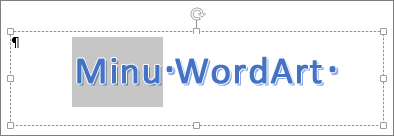
-
Valige Shape Format (Kujundi vorming ) või Drawing Tools Format (Joonistusriistade vorming), valige Text Fill (Tekstitäide) ja valige soovitud värv.
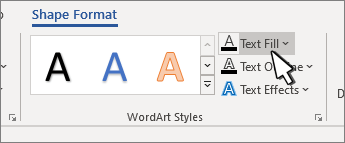
Näpunäide.: Saate muuta oma WordArt-objekti (läbipaistvamaks) värvi muutmise abil. Valige Astmik ja seejärel valige soovitud variatsioon.
Kontuurivärvi muutmine
-
Valige muudetav WordArt-tekst.
-
Valige Shape Format (Kujundi vorming ) või Drawing Tools Format (Joonistusriistade vorming), valige Text Outline (Tekstikontuur) ja seejärel valige kontuuri värv.
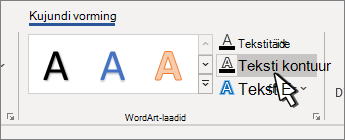
-
Kontuuri laiuse või laadi muutmiseks valige Jämedus või Kriipsud ja värskendage seda.
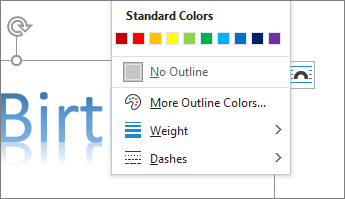
Näpunäide.: Samuti saate muuta WordArt-objekti sisaldava boksi äärisvärvi .
Varjuvärvi muutmine
-
Valige muudetav WordArt-tekst.
Valige Shape Format (Kujundi vorming ) või Drawing Tools Format (Joonistusriistade vorming) ja valige Text Effects (Tekstiefektid).
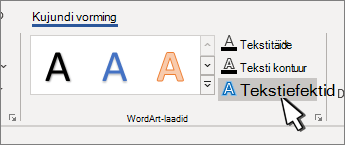
-
Valige Vari >Varjusuvandid.
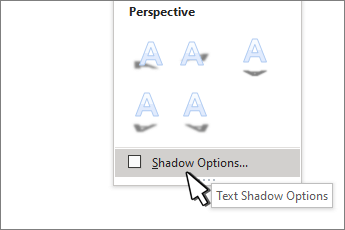
-
Valige Värv ja valige varju värv.
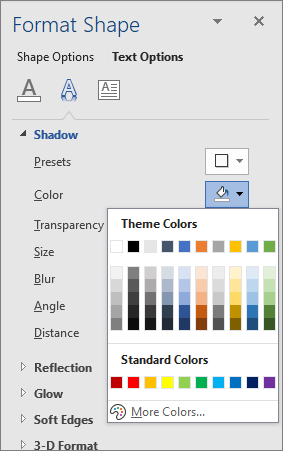
WordArt-tähtede sisevärvi muutmine
-
Valige WordArt-tekst, mida soovite värviga täita.
-
Valige kujundivorming > Tekstitäide ja valige soovitud värv.
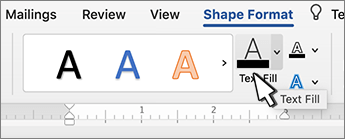
Näpunäide.: Saate muuta oma WordArt-objekti (läbipaistvamaks) värvi muutmise abil. Valige Astmik ja seejärel valige soovitud variatsioon.
Kontuurivärvi muutmine
-
Valige muudetav WordArt-tekst.
-
Avage jaotis Kujundivorming > Tekstikontuur ja valige kontuuri värv.
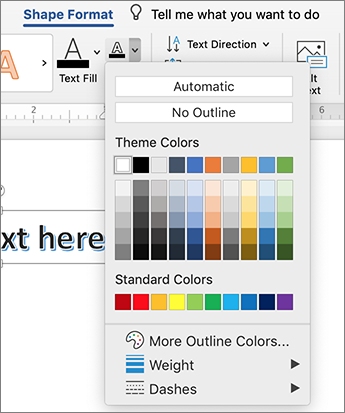
-
Kontuuri laiuse või laadi muutmiseks valige Jämedus või Kriipsud ja värskendage seda.
Näpunäide.: Samuti saate muuta WordArt-objekti sisaldava boksi äärisvärvi .
Varjuvärvi muutmine
-
Valige muudetav WordArt-tekst.
Avage jaotis Kujundivorming > Tekstiefektid.
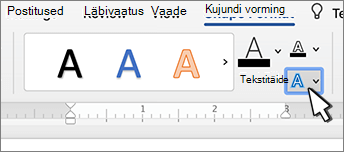
-
Valige Vari >Varjusuvandid.
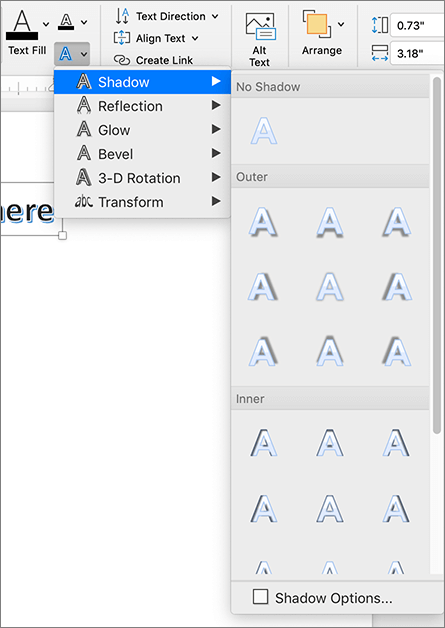
-
Valige Värv ja valige varju värv.










